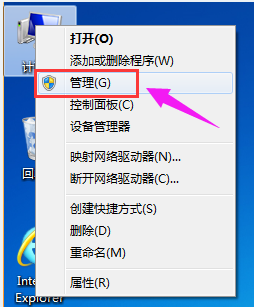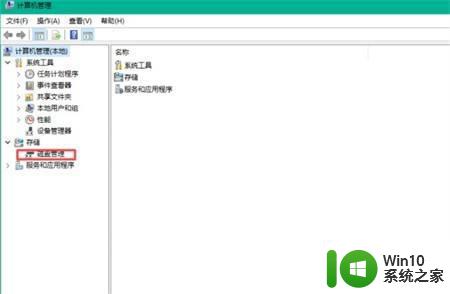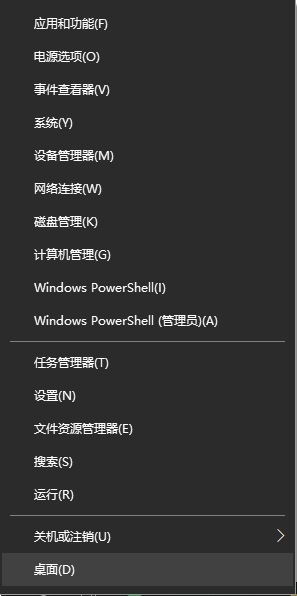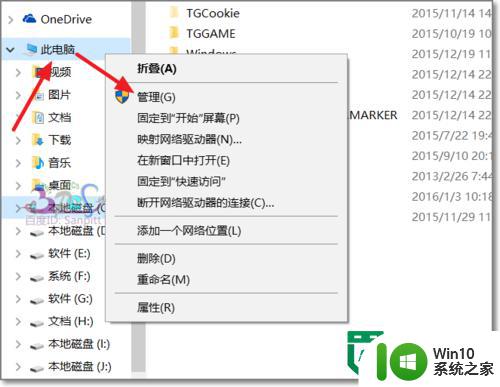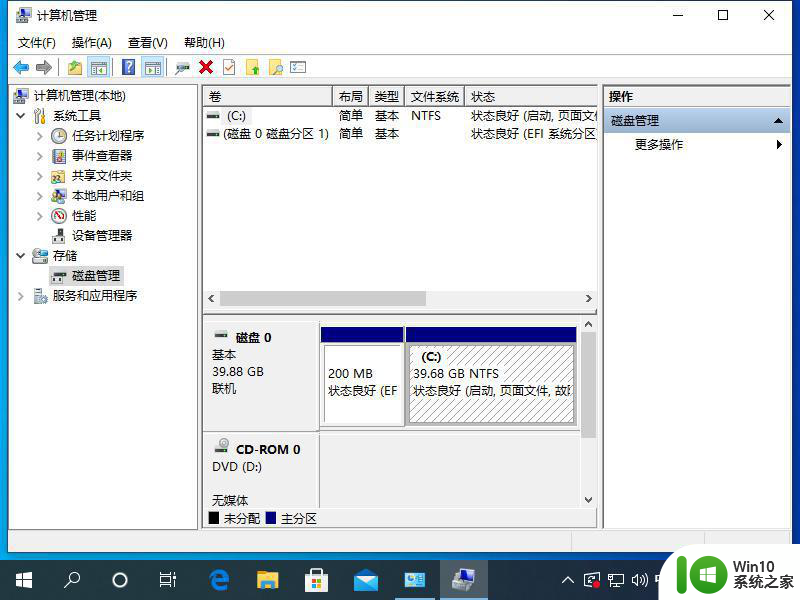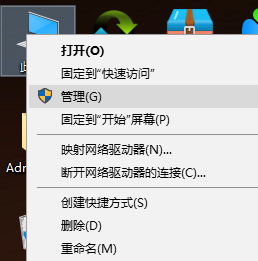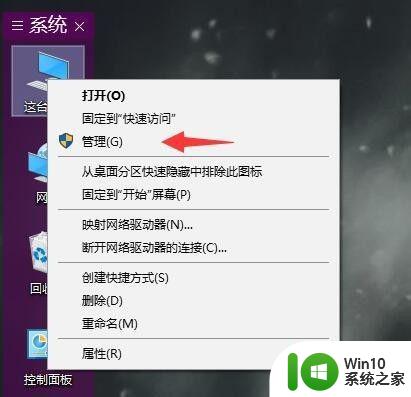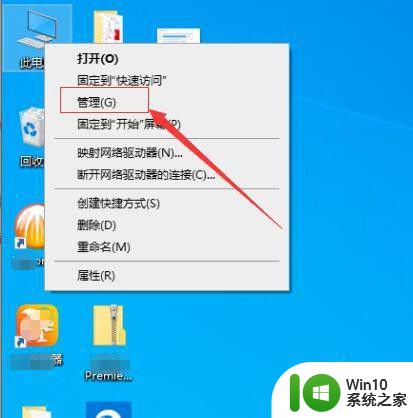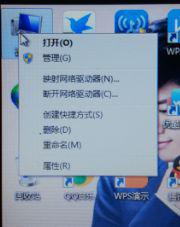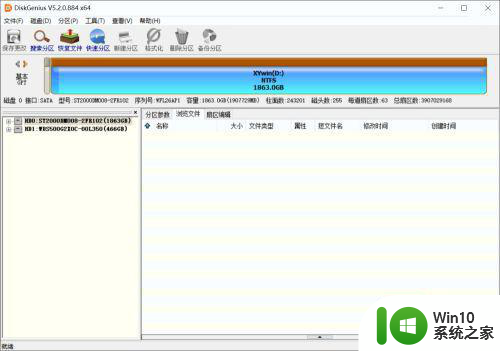电脑如何分区硬盘分区w10 Windows 10新机械硬盘如何设置分区
在如今数字化时代,电脑已经成为我们日常生活中不可或缺的工具,而在使用电脑的过程中,硬盘分区是一个非常重要的概念。尤其是在安装新机械硬盘时,合理设置分区可以更好地管理和利用硬盘空间。对于使用Windows 10操作系统的用户来说,如何分区硬盘已成为一个必备的技能。本文将针对Windows 10系统,介绍如何进行硬盘分区的设置。无论是提高系统性能还是更好地管理文件,正确地进行硬盘分区都将为我们的电脑使用带来诸多便利。
解决方法:
1、右键单击“我的电脑”,然后选择“管理”。
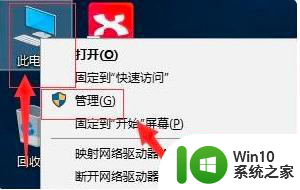
2、接下来,在计算机管理界面中选择“存储磁盘管理”。
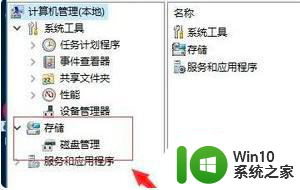
3、然后系统会自动查询压缩的空间,选择要压缩的空间大小。然后点击“压缩”。
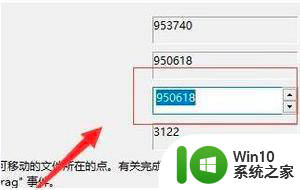
4、等待系统自动压缩磁盘空间。出现可用空间。
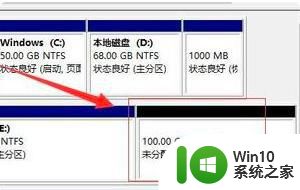
5、接下来,选择空白分区,右键单击并选择“新建简单卷”。
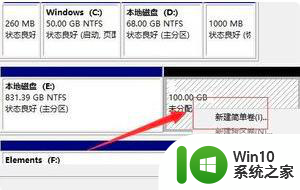
6、接下来,输入new simple volume向导并单击Next。
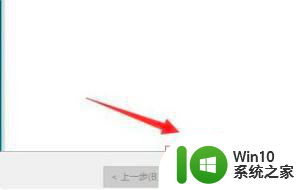
7、输入磁盘上指定卷的大小。您可以输入所需的大小(或直接输入默认值)。然后单击“下一步”。
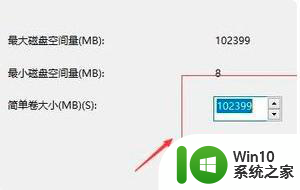
8、接下来,输入新的简单卷,选择驱动器号,然后在选择后单击下一步。
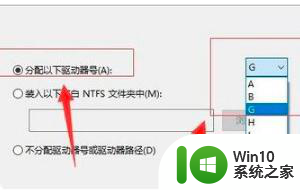
9、然后为新磁盘选择磁盘格式。通常,默认情况下选择NTFS,然后在驱动器盘符中输入所需的磁盘名。
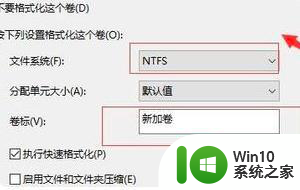
10、最后,单击finish。等待系统自动完成磁盘创建。
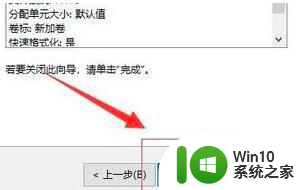
以上就是电脑如何分区硬盘分区w10的全部内容,还有不清楚的用户就可以参考一下小编的步骤进行操作,希望能够对大家有所帮助。